Ko v programu OneNote za Windows 10 dodate skice, risbe in ročno napisane zapiske, lahko vsako potezo s peresom preprosto prevrtite nazaj in znova predvajate, kar omogoča, da drugi vidijo, kako so potekale vaše zamisli.
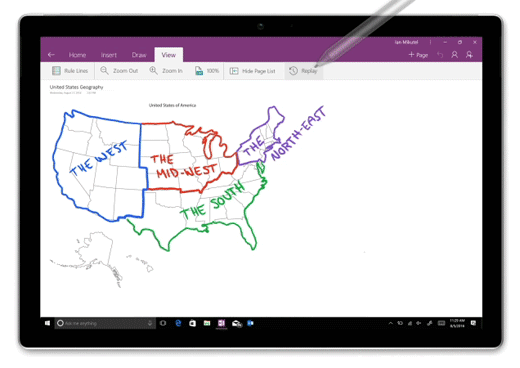
Opomba: Ta funkcija je na voljo le, če imate naročnino na Microsoft 365. Če ste naročeni na Microsoft 365, preverite , ali imate nameščeno najnovejšo različico sistema Office.
Za predvajanje risb in potez s peresom v programu OneNote za Windows 10 naredite to:
-
Na poljubni strani kliknite ali tapnite zavihek Risanje.
-
Na zavihku Risanje izberite pero in barvo peresa in na strani nekaj narišite, skicirajte ali ročno napišite.
-
Na zavihku Pogled kliknite ali tapnite gumb Znova predvajaj.
-
Ko ste pozvani, naredite nekaj od tega:
-
Povlecite po zaslonu in izberite del risbe ali rokopis, ki ga želite predvajati.
-
Za predvajanje vseh narisanih ali rokopisnih zapiskov na trenutni strani kliknite ali tapnite Predvajaj vse na strani.
-
-
Med predvajanjem potez s peresom lahko s kontrolniki na dnu strani ročno upravljajte korake nazaj ali naprej v zaporedju, predvajate ali začasno prekinete zaporedje v trenutni sličici ali znova predvajate celotno animacijo. Prav tako lahko vrstico napredovanja povlečete v kateri koli del animacije, ki jo želite predvajati.
-
Za izhod iz predvajanja in vrnitev v zapiske kliknite ali tapnite X v zgornjem desnem kotu strani ali na tipkovnici pritisnite tipko Esc.










